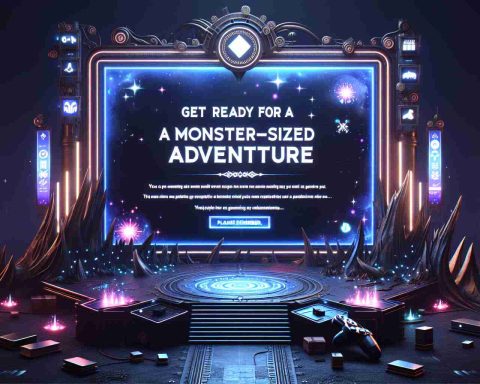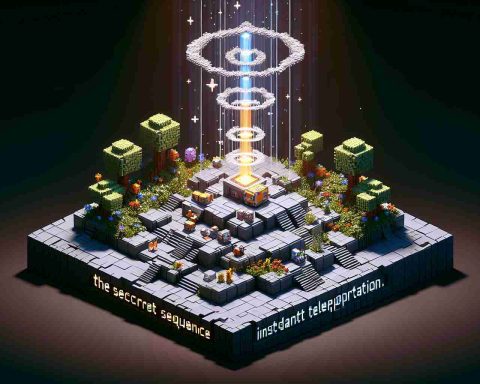想要将你的Xbox Game Pass游戏存档转移到Steam上的Palworld吗?虽然Palworld官方并没有提供跨平台存档功能,但我们有一个解决方案,可以帮助所有想要将存档转移到Steam版本的Xbox Game Pass玩家。现在,让我们开始吧!
1. 从Xbox Game Pass中提取游戏存档文件
由于Xbox应用程序不显示其游戏存档文件的位置,所以需要额外的步骤。你需要找到并提取存档文件。请确保已经下载了Palworld,并按照以下说明操作:
– 访问此网站并下载“xgp-save-extractor.exe”应用程序。
– 运行应用程序,并等待其自动检测和创建你的Xbox存档的zip文件。
– 打开zip文件,并将文件夹复制到另一个位置备用。
2. 将存档文件移动到目标目录
注意:你需要在Steam上打开Palworld并创建一个新的世界,以生成下面提到的SavedGames文件夹中的标识号。确保将文件放在正确的目录中。
现在,是时候将复制的文件夹转移到适当的目录了。按照以下步骤操作:
– 同时按下“Windows+R”键,在运行框中输入“%localappdata%”,然后点击确定。
– 导航到“Pal > Saved > SaveGames”,直到到达带有一个ID号码(例如76561198204451011)的文件夹。该文件夹与你的Steam ID相关联。
– 找到文件夹后,将复制的文件粘贴到该文件夹中。
3. 在Steam上运行Palworld
完成这些步骤后,你就可以在Steam上加载你的Xbox游戏存档副本了。只需在Steam上启动Palworld版本,找到与你旧存档同名的世界。你还可以更改世界设置,或者继续玩已保存的进度。
这就是如何以简单直接的方式将你的Palworld游戏存档从Xbox转移到Steam版本。对任何步骤有困难吗?请在下方评论中随时提问。
常见问题解答(FAQ):
Q:如何找到Xbox Game Pass的游戏存档文件?
A:由于Xbox应用程序不直接显示存档文件的位置,你可以使用“xgp-save-extractor.exe”应用程序将其提取出来。
Q:我的存档文件应该放在哪个目录中?
A:你需要将存档文件复制到Palworld在Steam上的SavedGames文件夹中,该文件夹与你的Steam ID相关联。
Q:我在Palworld上打开我的存档后,是否可以修改世界设置?
A:是的,你可以在Palworld上打开存档后修改世界设置,或者继续玩已保存的进度。
Q:如何解决在转移存档过程中遇到的问题?
A:如果你在转移存档过程中遇到问题,请在下方评论中提问,我们会尽力帮助你解决。
The source of the article is from the blog hashtagsroom.com